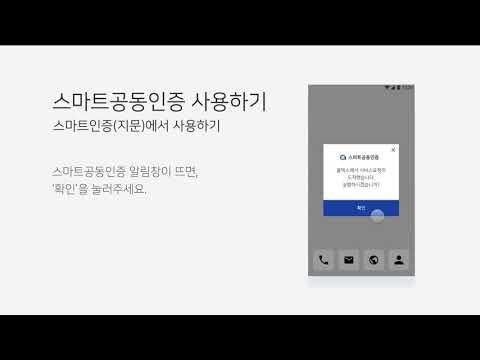USIM 스마트공동인증 (SKT/KT/LGU+ 전용)
3,2star
2,81k anmeldelser
1 mill.+
Nedlastinger
Alle
info
Om denne appen
Én smart felles autentiseringsapp støtter telekommunikasjonsselskaper_SKT, KT, LGU + integrasjon.
[Hvis det bare er en "smart felles autentisering", trenger du ikke bekymre deg for sertifikatlekkasjer! _ Android 4.0 eller nyere støttes]
Ikke flere lagring av sertifikater på PC og USB separat. Hvis du lagrer sertifikatet i førsteklasses sikkerhetsmedium USIM, kan du bruke det praktisk og trygt med en smarttelefon!
Smart joint authentication er en neste generasjons autentiseringstjeneste som muliggjør digitale signaturer som økonomiske transaksjoner og identitetsbekreftelse på PC-er uten sertifikater, samt smart banking, Nonghyup NH Banking, smart banking og NH Banking av tilknyttede selskaper ved å kopiere / lagre sertifikatet til USIM på smarttelefonen.
['Smart Authentication' Nå, bruk den enkelt med fingeravtrykk ~ ~]
- Bare tilgjengelig på Samsung-enheter med OS 5.0 eller nyere med fingeravtrykksgjenkjenningsfunksjon installert
- Galaxy S5, Galaxy S6, Galaxy S6 Edge, Galaxy Alpha, Galaxy Note 4, Galaxy Note 5, etc.
- På grunn av omstendighetene til noen økonomiske partnere, vil Nonghyup, Busan Bank og OK Savings Bank støtte fingeravtrykksfunksjon i fremtiden.
[Main Service Information]
* Sertifikatkopi, passordendring, lagring, digital signatur, sletting *
1. Kopier og lagre sertifikatet USIM
Du kan lagre sertifikater i PC- og smarttelefonminnet til USIM.
(Hvis du flytter sertifikatet som er lagret på PCen din til USIM, kan du gå til http://www.smartcert.kr og laste ned programmet)
2. Smart autentisering passordinnstilling og endring
Ved å endre det smarte autentiseringspassordet med jevne mellomrom, er sikrere sertifikathåndtering mulig.
(Smart-autentiseringspassordet er forskjellig fra sertifikatpassordet og er et 8-sifret passord satt av abonnenten for å bruke smart joint authentication-tjenesten.)
3. Elektronisk signatur
Selv om du ikke lagrer sertifikatet på PC-en, kan du signere den digitale signaturen med sertifikatet lagret i USIM og smartautentiseringspassordet.
4. Slett sertifikatet
Du kan sjekke gyldighetsperioden for det lagrede sertifikatet og slette det.
[Informasjonsbruk]
1. Når du signerer elektronisk på en PC, velger du 'Smart Authentication' som sertifikatlagringsmedium og skriver inn mobiltelefonnummeret ditt. Etter å ha valgt sertifikatet som er lagret i USIM i appen, skriver du bare inn smartautentiseringspassordet for å fullføre den elektroniske signaturen.
2. Hvis du ikke ser Smart Authentication på PC-en din, velger du 'Security Token' og Mobile_SmartCert og skriver inn mobiltelefonnummeret ditt. Etter at du har valgt sertifikatet som er lagret i USIM på PCen, skriver du inn passordet for sikkerhetstoken (smart-autentiseringspassord) for å fullføre den digitale signaturen.
For mer informasjon, besøk http://www.smartcert.kr.
3. Kunder som bruker Nonghyup NH Banking, bruk etter å ha registrert seg USIM-sertifikat i Nonghyup Smart Authentication App.
4. Smart autentiseringstjeneste er en tilleggstjeneste for hver mobiloperatør (SKT, KT, LGU +). 990 vunnet per måned (skatt inkludert_basert på daglig bruksavgift) legges til kommunikasjonsavgiften for mobiltelefoner.
- Henvendelser: 114 og Dream Security Customer Center (1688-0124) uten retningsnummer via mobiltelefon
- Avbestillingsforespørsel: 114 uten retningsnummer på mobiltelefon
[Legge merke til]
1. For å forhindre sertifikattyveri kan sertifikatet som er lagret i USIM ikke kopieres til andre lagringsmedier som PC.
2. Når du sletter smartautentiseringsappen, må du først slette sertifikatet som er lagret i USIM og deretter slette appen.
3. Hvis passordet for smartautentisering mislykkes 10 ganger, initialiseres appen og alle lagrede sertifikater slettes. Tilbakestill passordet for smartautentisering og lagre sertifikatet før du bruker det.
[Utviklerinformasjon]
* Denne tjenesten leveres av hver mobiloperatør (SKT, KT, LGU +) og Dream Security.
- Firmanavn: Dream Security
- Kundesenter: 1688-0124
- Forespørsel via e-post: smartcert@dreamsecurity.com
[Hvis det bare er en "smart felles autentisering", trenger du ikke bekymre deg for sertifikatlekkasjer! _ Android 4.0 eller nyere støttes]
Ikke flere lagring av sertifikater på PC og USB separat. Hvis du lagrer sertifikatet i førsteklasses sikkerhetsmedium USIM, kan du bruke det praktisk og trygt med en smarttelefon!
Smart joint authentication er en neste generasjons autentiseringstjeneste som muliggjør digitale signaturer som økonomiske transaksjoner og identitetsbekreftelse på PC-er uten sertifikater, samt smart banking, Nonghyup NH Banking, smart banking og NH Banking av tilknyttede selskaper ved å kopiere / lagre sertifikatet til USIM på smarttelefonen.
['Smart Authentication' Nå, bruk den enkelt med fingeravtrykk ~ ~]
- Bare tilgjengelig på Samsung-enheter med OS 5.0 eller nyere med fingeravtrykksgjenkjenningsfunksjon installert
- Galaxy S5, Galaxy S6, Galaxy S6 Edge, Galaxy Alpha, Galaxy Note 4, Galaxy Note 5, etc.
- På grunn av omstendighetene til noen økonomiske partnere, vil Nonghyup, Busan Bank og OK Savings Bank støtte fingeravtrykksfunksjon i fremtiden.
[Main Service Information]
* Sertifikatkopi, passordendring, lagring, digital signatur, sletting *
1. Kopier og lagre sertifikatet USIM
Du kan lagre sertifikater i PC- og smarttelefonminnet til USIM.
(Hvis du flytter sertifikatet som er lagret på PCen din til USIM, kan du gå til http://www.smartcert.kr og laste ned programmet)
2. Smart autentisering passordinnstilling og endring
Ved å endre det smarte autentiseringspassordet med jevne mellomrom, er sikrere sertifikathåndtering mulig.
(Smart-autentiseringspassordet er forskjellig fra sertifikatpassordet og er et 8-sifret passord satt av abonnenten for å bruke smart joint authentication-tjenesten.)
3. Elektronisk signatur
Selv om du ikke lagrer sertifikatet på PC-en, kan du signere den digitale signaturen med sertifikatet lagret i USIM og smartautentiseringspassordet.
4. Slett sertifikatet
Du kan sjekke gyldighetsperioden for det lagrede sertifikatet og slette det.
[Informasjonsbruk]
1. Når du signerer elektronisk på en PC, velger du 'Smart Authentication' som sertifikatlagringsmedium og skriver inn mobiltelefonnummeret ditt. Etter å ha valgt sertifikatet som er lagret i USIM i appen, skriver du bare inn smartautentiseringspassordet for å fullføre den elektroniske signaturen.
2. Hvis du ikke ser Smart Authentication på PC-en din, velger du 'Security Token' og Mobile_SmartCert og skriver inn mobiltelefonnummeret ditt. Etter at du har valgt sertifikatet som er lagret i USIM på PCen, skriver du inn passordet for sikkerhetstoken (smart-autentiseringspassord) for å fullføre den digitale signaturen.
For mer informasjon, besøk http://www.smartcert.kr.
3. Kunder som bruker Nonghyup NH Banking, bruk etter å ha registrert seg USIM-sertifikat i Nonghyup Smart Authentication App.
4. Smart autentiseringstjeneste er en tilleggstjeneste for hver mobiloperatør (SKT, KT, LGU +). 990 vunnet per måned (skatt inkludert_basert på daglig bruksavgift) legges til kommunikasjonsavgiften for mobiltelefoner.
- Henvendelser: 114 og Dream Security Customer Center (1688-0124) uten retningsnummer via mobiltelefon
- Avbestillingsforespørsel: 114 uten retningsnummer på mobiltelefon
[Legge merke til]
1. For å forhindre sertifikattyveri kan sertifikatet som er lagret i USIM ikke kopieres til andre lagringsmedier som PC.
2. Når du sletter smartautentiseringsappen, må du først slette sertifikatet som er lagret i USIM og deretter slette appen.
3. Hvis passordet for smartautentisering mislykkes 10 ganger, initialiseres appen og alle lagrede sertifikater slettes. Tilbakestill passordet for smartautentisering og lagre sertifikatet før du bruker det.
[Utviklerinformasjon]
* Denne tjenesten leveres av hver mobiloperatør (SKT, KT, LGU +) og Dream Security.
- Firmanavn: Dream Security
- Kundesenter: 1688-0124
- Forespørsel via e-post: smartcert@dreamsecurity.com
Oppdatert
Sikkerhet starter med en forståelse av hvordan utviklere samler inn og deler dataene dine. Fremgangsmåtene for personvern og datasikkerhet kan variere basert på bruk, region og alder. Utvikleren har oppgitt denne informasjonen og kan oppdatere den over tid.
Ingen data deles med tredjeparter
Finn ut mer om hvordan utviklere deklarerer deling
Denne appen kan samle inn disse datatypene
Personopplysninger
Dataene krypteres ved overføring
Du kan be om at data slettes
Vurderinger og anmeldelser
3,2
2,77k anmeldelser